【自明排课系统特别版】自明排课系统下载 v9.0 免费特别版(含注册码)
软件介绍
自明排课系统特别版是一款专门提供给各类学校使用的课程安排软件,我们可以根据每个班级、每个老师、每个科目的不同情况来进行自动排课。这样就能够保证不影响老师课程的前提下合理安排好所有课程,从而让所有学生都可以正常上课。

自明排课系统特别版软件简介
自动排课系统是一款非常好用的教师课程安排软件,用于所有课程安排,支持调度管理和学生成绩管理,操作简单,无需要安装,你可以编辑成千上万的课程,成千上万的课程和成千上万的老师,通过打印,更换皮肤和改变背景颜色,你还可以将时间表与无限制相关联,节省时间和精力,同时表现管理系统支持学生身份管理,全校班级,学生档案等,真正进入自动调度和自动管理等级的时代。适用于小学,初中,高中,大学教师,各种培训班教师。被各种教育机构使用。
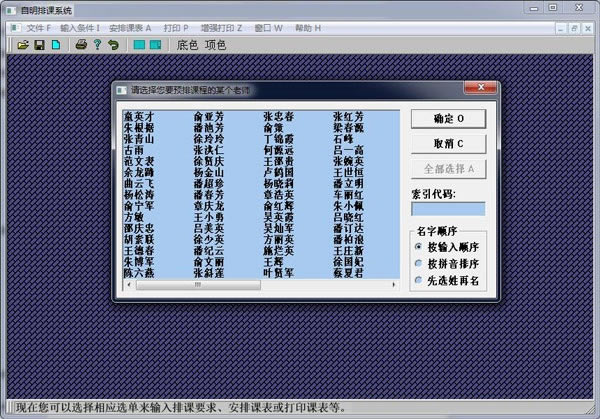
软件特色
1.课时计划更合理
课时计划取消年级模式,用户可以任意设置班级名称,从而突破九年义务教育的限制
2.排课容量更宽泛
班级限制由40个增加为60个,教师人数由80个增加为120个。每天上课节次由最多8节,增加为最多10节
3.完全无密更舒心
自明排课系统自2005年问世以来,首次放弃学校名称与密码连线的限制方式,从而成为全人类的共同财富
4.操作界面更简洁
通过进一步优化配置,将手动排课界面和打印界面合并到主界面,从而让整个系统只有一个界面,让操作更为简洁和直观
5.名称设置更科学
科目名称突破两个汉字宽度限制,达到四个汉字宽度。班级名称和教师姓名也由三个汉字宽度调整为四个汉字宽度,适应性更强
6.自动排课更精准
本次修改时,通过优化算法,通过设置课程时间间隔、上下午分配、主副科、伴侣课和连堂课设置等,让自动排课更符合实战需要
7.课表导出更自由
排课任何阶段,均可把课程表导出,生成班级课程表、教师课程表、总课程表三种样式的excel表格,从而满足各个学校差异性需要
8.基础数据更即时
排课进行的任何阶段,均可修改排课基础数据。系统可自动检测,将新修改导入到排课表中。电子表格的排课基础数据可脱机操作,也就是复制到其他电脑上编辑修改,修改后复制到排课系统目录下即可
自明排课系统特别版软件功能
1、可任意设定为每周安排1-7天,每天分上午、下午和晚上各0-5节,每节1-3小节(比如高校中专大都两小节连上),可以单独安排早晚自修,也可以单独安排周末补课;
2、自动处理一个老师上数门、数个班级课程之间的冲突,并可任意选择数门课程的进度保持一致(上完一个班的某门课,下节课到另一班再上同一门课);同一教研组的老师在某些课时(比如上午最后一节)的教学任务可平均安排;
3、课程的上下午课时可指定也可自动分配,每门课可安排任意次连课;
4、自动安排高校和部分中学里的合班课(即一个或多个老师同时上若干班课)和单双周课(即隔周上课);
5、场地限制课程(如体育)可自动平均分配,合班教室(大教室)和公共教室(比如实验室)系统会自动分配;
6、每个班、每门课、每个老师和每个教室都可限制上课时间(某时间不排课,某时间排课最佳等),并可设定自动安排时的优先次序。夫妻老师可设置某些课时只上一人,带实验的课程可使理论课和实验课保持同步;
7、可安排老师的教学外活动(比如进修或开会),可设定每个老师的课时是连续还是分散,一天内最多可安排多少课时;
8、固定课时的安排(比如班级活动固定在星期二第七节);
9、可设定课程的开课周到结课周,系统自动计算老师的工作量;
10、支持多至十个老师同时任教同一班同一门课(比如体育课男女分别由两个老师任教);
11、最多可支持 1000个班级、1000门课程、1000个老师、1000个教室同时排课,特殊需要可无限增多;并可按系、按专业、按年级、按教研室、按考试或考查、按教室大小等等将它们分组后作不同处理;
12、可进行学期中途课表调整和临时课表调整,并自动打印调课通知;
13、可在不影响其他班级的情况下任选若干班级进行重排;
14、可以直接在打印机上打印,也可往文本文件输出:各班课表、 各老师任课表、各教室使用表和全校总表,也可任选若干班级(如某年级)、 若干老师(如某教研组)或者若干门课(如某专业)打印输出。
自明排课系统特别版使用方法
【自动排课与课表打印】
为了让课表更合理,自明排课系统在“自动排课”里有一菜单“自动排课要求设置”,用来设置排课精度等;“自动排课”中还有一菜单“重排部分班级的课表”,用来对课表不甚合理的班级进行重排。
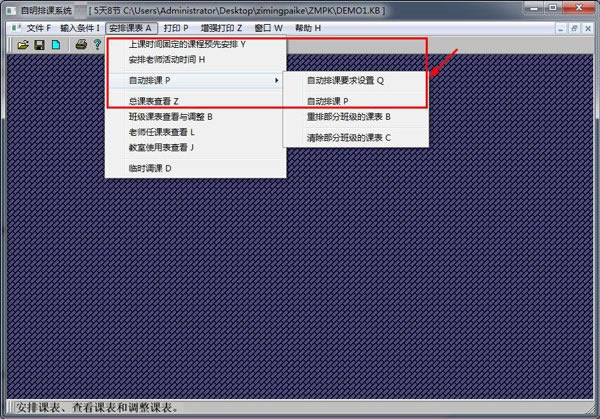
【设置排课特征】
基本信息输入完成以后,进入“输入各门课程的排课特征”界面,设置语文、数学、英语为主科,上课时间尽量早些,上午的课排多些。设置数学为理科,排课时系统会将文理科适当分开编排。进入“输入各位老师的排课特征”,可设置某老师一周课时是否集中、课时是否平均,每天最多上几节课、上午或下午最多上几节课等,全面满足教师个人排课要求。
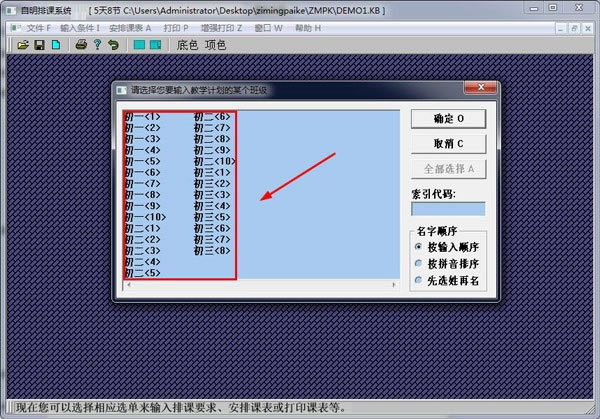
【设置教学计划】
接下来进入“输入各班教学计划”界面确定各班科任老师、各科周课时数、该学科是否连课等信息。作文都是两节连上,就在这里设置了。这个界面中各科“节数”和“连课”各班一般相同,但“自明排课系统”没有提供一次性全部设置所有班级的功能,当班级较多时,逐班设置教学计划就很麻烦了。好在软件提供了“复制”功能:设置好一个班级后,从右边〔下一班级〕按钮进入下一班级的设置,点击右侧“复制”,在复制对话框中点选与前一班级设置相同的选项,如周课时数、是否连课等,点击“确定”完成复制。复制好以后,输入其余的该班不同于前一班级的信息,如任课老师等。为防止信息输入和设置中的错误,可以从“输入与查看老师任课情况”进入该界面查看和核对。
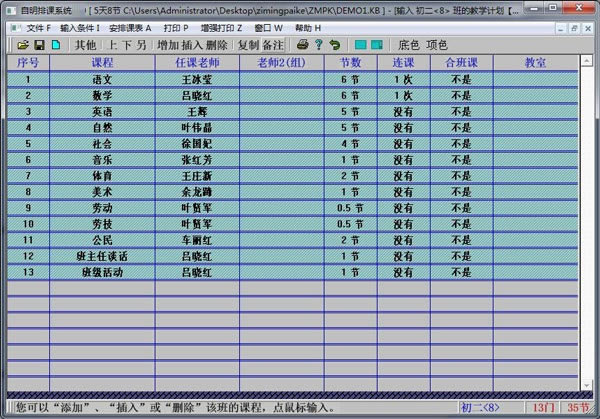
【基本信息录入】
1.从“输入名单/全校班级名单”进入班级名单输入界面。我们这里只输入初一年级各班名称。点击界面右上方的“添加名字”,输入班级名字。注意,每添加一个班级都要点击“添加名字”。添加完成后,点击“结束返回”,回到主界面,必须及时通过文件菜单“保存课表内容”保存课表。
2.从“输入名单/全校课程名称”输入初一所开课程。输入课程的方法与输入班级类似。在输入课程时,可同时设置排课优先级,比如将语文、数学、英语设置为“优先安排”,这样三门主科会优先安排在较好的时间段。为了便于后面设置作文连课,需要将作文设置成一门课程;为了将初一的班会定在同一天同一节课,需要将班会设置为一门课程。
3.从“输入名单/全校老师名称”输入初一所有任课老师名单。
4.输入“全校教室名单”,比如电脑室、音乐室、美术室,同时设置为只能容纳一个班上课。
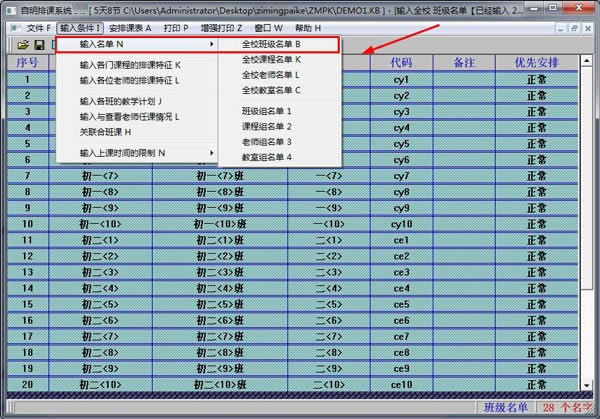
……
点击下载行业软件 >>本地高速下载
点击下载行业软件 >>百度网盘下载